Conecte o Asus Rog Ally à TV ou Monitor: Easy Guide
O Rog Ally fez um respingo em 2023 como uma alternativa convincente ao convés do vapor, oferecendo aos jogadores acesso a uma variedade mais ampla de títulos graças ao seu sistema operacional Windows. A liberação subsequente do Rog Ally X no ano passado aumentou ainda mais a experiência com internos atualizados e um design mais ergonômico, completo com melhor resfriamento. Embora o apelo principal do Rog Ally esteja em sua portabilidade, a flexibilidade de se conectar a uma tela maior para uma experiência de jogo mais imersiva é uma vantagem significativa. Tanto o original quanto o aliado do ROG podem ser conectados perfeitamente a uma TV ou monitor, e detalhamos o processo abaixo para garantir que você aproveite ao máximo suas sessões de jogo.
Como se conectar com um adaptador
Conectar seu aliado ROG a uma TV ou monitor pode ser feito de várias maneiras, mas o uso de um adaptador é um método direto e eficiente em termos espaciais. Você pode escolher entre um adaptador compacto no estilo Dongle, um cabo direto ou o dock oficial do ROG Gaming Charger, que fornece várias opções de conectividade.
O que você precisará

ASUS ROG 65W Dock Charger
A ASUS simplificou o processo de conectar o aliado do ROG a uma TV com o Dock Official Rog Gaming Charger. Esta doca é a solução mais compacta, servindo a fins duplos como um carregador e um conector de exibição. Você precisará de um USB-C e um cabo HDMI para começar. O dock também possui uma porta USB-A, permitindo que você conecte periféricos como um mouse ou teclado.
Como alternativa, um adaptador USB-C para HDMI de terceiros pode ser conectado diretamente à porta USB-C do Rog Ally. A partir daí, um cabo HDMI vincula o adaptador à sua TV ou monitor. Para uma abordagem simplificada, um cabo USB-C para HDMI pode ser usado, conectando-se diretamente do seu aliado ROG à sua tela sem componentes adicionais.
Alguns adaptadores USB-C para HDMI vêm com uma porta USB-C de passagem para carregar. Se o seu adaptador tiver esse recurso, você precisará de um cabo USB-C adicional e seu adaptador de energia para manter o aliado de Rog ligado durante o jogo.
Como conectar: instruções passo a passo
- Conecte um adaptador USB-C a HDMI (ou cabo) na porta USB-C do Rog Ally na parte superior do gabinete. Se estiver usando o Dock do Rog Gaming Charger, conecte uma extremidade de um cabo USB-C à porta USB-C do Rog Ally e a outra extremidade à porta de carregamento USB-C no dock.
- Conecte um cabo HDMI ao adaptador (ou dock) e conecte a outra extremidade a uma porta HDMI disponível na sua TV ou monitor. Se estiver usando um cabo Direct USB-C ao HDMI, conecte a extremidade HDMI diretamente à sua tela.
- (Opcional) Se o seu adaptador tiver uma porta USB-C de passagem para carregar, conecte o adaptador de energia do seu Rog Ally a esta porta para manter o dispositivo alimentado.
- Poder no aliado de Rog; Ele deve detectar e gerar automaticamente o sinal de vídeo.
- Alterne sua TV ou monitor para a entrada HDMI correta para visualizar a tela do Rog Ally.
Como se conectar com uma posto de ancoragem
Para uma experiência mais semelhante ao console que lembra o Nintendo Switch, uma estação de ancoragem pode ser sua escolha preferida. Embora o aliado do ROG não tenha uma estação de ancoragem oficial (exceto o dock de cobrança de jogos da ROG, que funciona mais como um adaptador), existem inúmeras opções de terceiros. Essas estações de ancoragem permitem que você coloque o aliado do ROG em um suporte enquanto se conecta à sua TV ou monitor e cobra simultaneamente.
O que você precisará

Estação de ancoragem Jsaux HB0603
As docas básicas para o aliado do ROG geralmente incluem uma porta HDMI e uma passagem USB-C para cobrança. Para uma configuração mais abrangente, considere docks com portas adicionais para periféricos, como mouse, teclado, discos rígidos externos, Ethernet, slots de cartão SD e até uma porta de exibição para um monitor extra. As soluções de encaixe compactas e portáteis são ideais para os jogadores em movimento, e muitas docas compatíveis com o convés do vapor também são adequadas para o aliado do ROG.
Como conectar: instruções passo a passo
- Coloque seu aliado de Rog na doca.
- Conecte o cabo de alimentação USB-C à porta USB-C do Rog Ally na parte superior do gabinete.
- Conecte o adaptador de energia do seu Rog Ally à porta de carregamento USB-C no dock.
- Conecte um cabo HDMI da porta HDMI do dock a uma porta HDMI disponível na sua TV ou monitor.
- Poder no aliado de Rog; Ele deve detectar e gerar automaticamente o sinal de vídeo.
- Alterne sua TV ou monitor para a entrada HDMI correta para visualizar a tela do Rog Ally.
Você também precisará de um controlador
Embora um mouse e teclado possam ser conectados à solução de encaixe escolhida, o uso de um controlador sem fio geralmente oferece uma experiência de jogo mais confortável em telas maiores. O aliado da ROG suporta qualquer controlador de jogos habilitado para Bluetooth. Aqui estão algumas escolhas principais que funcionam bem com o aliado Rog:

Sony Dualsense
Disponível na Amazon, Best Buy e Target.

Controlador Xbox Elite Series 2
Disponível na Amazon e Best Buy.

Controlador Ultimate de 8bitdo
Disponível na Amazon.

Gulikit Kingkong 3 MAX Controller
Disponível na Amazon.

Controlador de estilo de gamecube sem fio PowerA
Disponível na Amazon.
Essas opções incluem controladores de primeira parte, como o DualSense, o Xbox Wireless Controller do PS5 e o Nintendo Switch Pro Controller, além de vários controladores de terceiros. Alguns controladores usam uma conexão sem fio de 2,4 GHz com um adaptador USB, oferecendo menor latência e melhor alcance que os controladores Bluetooth padrão. Para aqueles próximos à sua configuração, um controlador USB com fio fornece uma solução simples de plug-and-play.
-
A DC Studios lançou um novo trailer de Superman, apresentando três minutos do tão aguardado filme.Dirigido por James Gunn e com estreia marcada para 11 de julho de 2025, o filme conta com um elenco diversificado de super-heróis e vilões. O trailer deAutor : Michael Dec 18,2025
-
Esta semana, a Sonos está a oferecer um desconto adicional de 25% em quase toda a sua gama de auscultadores, barras de som e colunas recondicionadas certificadas. Combinado com os descontos já existentes, isto traz poupanças totais de até 50%. AlgunsAutor : Riley Dec 18,2025
-
 RWBY Rise Of The White FangDownload
RWBY Rise Of The White FangDownload -
 Spider Lego Battle TransformDownload
Spider Lego Battle TransformDownload -
 Pocket Land ModDownload
Pocket Land ModDownload -
 House Flipper: Home DesignDownload
House Flipper: Home DesignDownload -
 Kelime ÇarkıDownload
Kelime ÇarkıDownload -
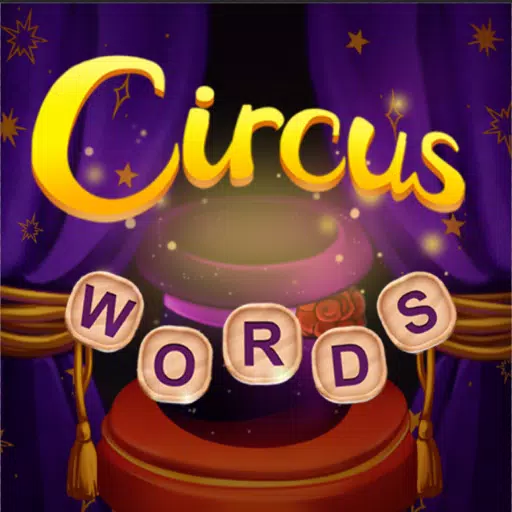 Circus Words: Magic PuzzleDownload
Circus Words: Magic PuzzleDownload -
 Escape from Her II: CorruptionDownload
Escape from Her II: CorruptionDownload -
 Blox Fruits Dating SimulatorDownload
Blox Fruits Dating SimulatorDownload -
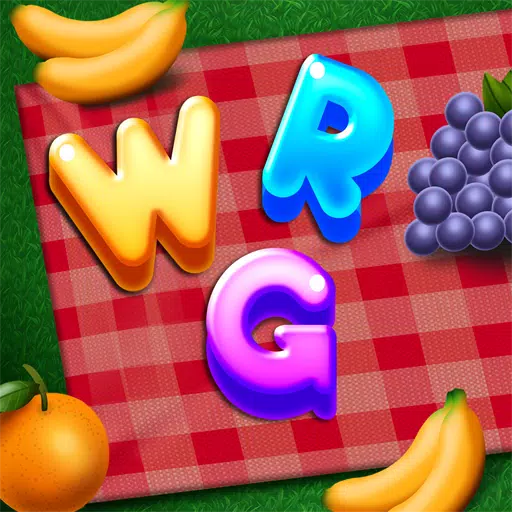 Words Words WordsDownload
Words Words WordsDownload -
 Nymphomania: Idle BrothelDownload
Nymphomania: Idle BrothelDownload
- Dominar as armas de duas mãos em Elden Ring: um guia
- Roblox Códigos de simulador: desbloqueie recompensas exclusivas!
- Wuthering Waves: descubra os segredos da paleta de Whisperwind Haven
- Os 25 principais mods do Palworld para aprimorar seu jogo
- Guia final para a progressão de shinigami na era oca
- Karl Urban estreia como Johnny Cage em Mortal Kombat 2











![Back to the Roots [0.8-public]](https://images.ydxad.com/uploads/44/1719584089667ec55970d05.png)

